Como editar o esquema e alterar a tensão dos quadros e circuitos?
O esquema e a tensão dos circuitos são informações que definem a forma de ligação e o comportamento elétrico do projeto. Em determinadas situações, pode ser necessário ajustar esses dados para adequar o projeto a critérios específicos, revisar definições existentes ou corrigir configurações aplicadas anteriormente.
Neste material são apresentados os procedimentos para editar o esquema e alterar a tensão dos circuitos, bem como os cuidados necessários ao realizar essas modificações, garantindo a consistência das informações ao longo do projeto.
Sumário
Como editar o esquema dos quadros e circuitos?
Em projetos de instalações elétricas é muito comum existirem quadros ou circuitos bifásicos e trifásicos. O esquema para os quadros é definido no momento do lançamento do quadro e o esquema do circuito é definido no momento de sua criação.
Contudo, em algumas situações posteriores ao lançamento, pode ser necessário alterar o esquema dos quadros e circuitos. Ao tentar realizar tal alteração, pode ocorrer do esquema estar bloqueado apresentando um único esquema, como exemplo da imagem abaixo:
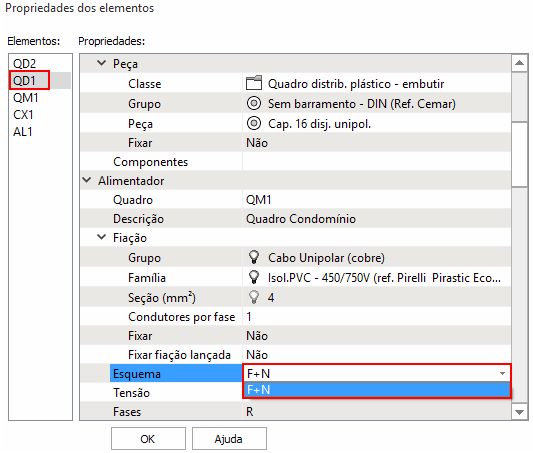
Essa situação está associada aos possíveis esquemas serem provenientes do quadro superior na hierarquia do quadros. Deste modo, caso o alimentador do projeto possua um esquema F+N, por exemplo, não será possível utilizar no restante dos quadros do projeto (medição e distribuição) esquemas F+F, 2F+N ou 3F+N, pois estes não estão disponíveis no alimentador. Assim, torna-se necessário, alterar as configurações do esquema do quadro superior na hierarquia dos quadros.
Para exemplificar essa situação, realizaremos a alteração dos esquemas partindo do alimentador até chegar ao circuito terminal.
Em nosso exemplo, temos o alimentador (AL1) como quadro principal; subordinado diretamente a ele temos o quadro de medição (QM1); e subordinados diretamente ao quadro de medição temos os quadros de distribuição (QD1, QD2 e QD3).
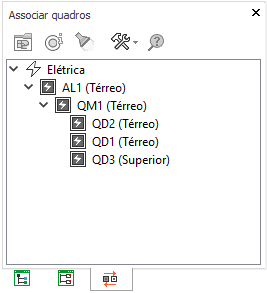
A hierarquia dos quadros pode ser ser realizada ou verificada através da guia Lançamento, grupo Quadro, comando Associar quadros.
Como o esquema do alimentador é F+N e desejamos ter um esquema disponível para os quadros e circuitos diferente desse, primeiramente, vamos realizar a alteração do esquema do alimentador. Para realizar esta mudança, devemos:
- Acessar a guia Operações, grupo Exibir, comando Gerenciador;
- Na janela do Gerenciador, clicar com o botão direito do mouse sobre o Alimentador e selecionar Propriedades;
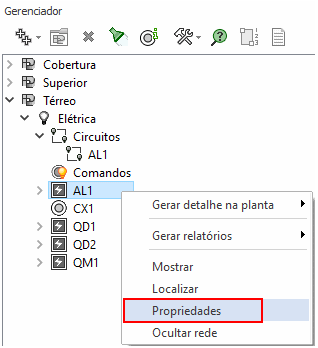
-
No diálogo Propriedades dos elementos, selecionar um esquema da Alimentação com mais de uma fase (F+F, 2F+N, 3F ou 3F+N);
-
Pressionar OK para finalizar.
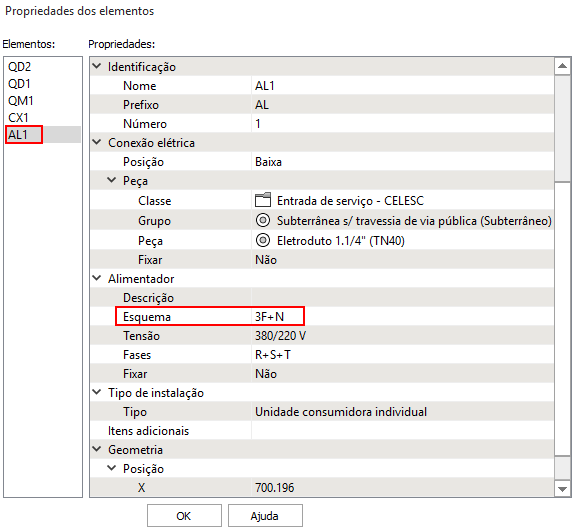
Agora será possível editar os esquemas dos quadros associados diretamente ao alimentador, em nosso exemplo, o quadro de medição QM1.
Alterando o esquema do quadro de medição
Com o esquema do alimentador alterado, podemos alterar o esquema do quadro de medição. Para isso, devemos:
-
Acessar a guia Operações, grupo Exibir, comando Gerenciador;
-
Selecionar o quadro de medição, clicar com o botão direito do mouse e selecionar Propriedades;
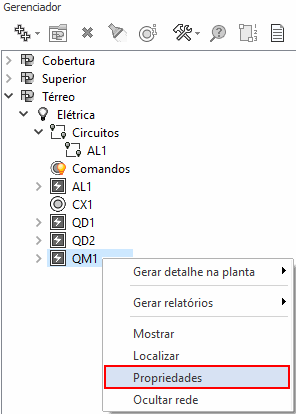
-
No diálogo Propriedades dos elementos, selecionar o esquema do quadro desejado (F+N, F+F, 2F+N, 3F ou 3F+N);
-
Pressionar OK para finalizar.
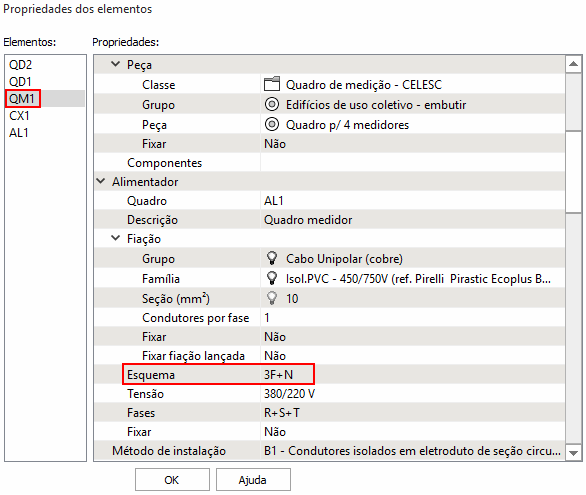
Após alterar o esquema do quadro de medição é possível alterar os esquemas dos quadros associados a ele, em nosso exemplo, os quadros de distribuição QD1, QD2 e QD3.
Alterando o esquema dos quadros de distribuição
Com o esquema do quadro de medição alterado, podemos realizar a alteração do esquema dos quadros de distribuição que são associados a ele. Para alterar o esquema dos quadros de distribuição, devemos:
- Acessar a guia Operações, grupo Exibir, comando Gerenciador;
- Na janela do Gerenciador, selecionar o quadro de distribuição desejado, clicar com o botão direito do mouse e selecionar Propriedades;
- No diálogo Propriedades dos elementos, selecionar o esquema do quadro desejado (F+N, F+F, 2F+N, 3F ou 3F+N);
- Pressionar OK para finalizar.
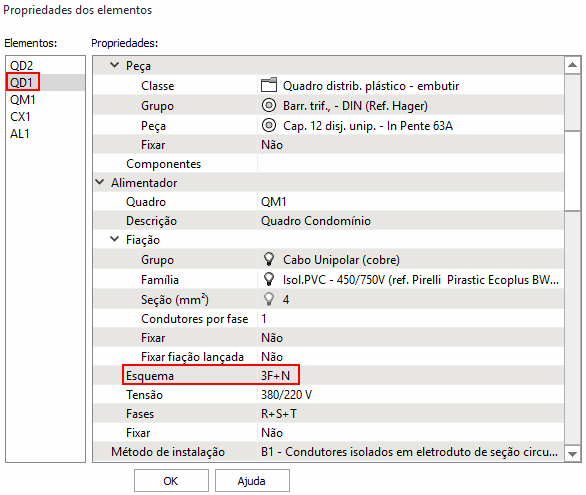
Após alterar o esquema dos quadros de distribuição é possível alterar os esquemas dos circuitos associados a ele.
Alterando o esquema dos circuitos
Após alterar o esquema desde o alimentador até o quadro de distribuição, possuímos disponíveis outros esquemas para os circuitos terminais. Para alterar o esquema dos circuitos realizaremos o procedimento abaixo:
-
Na janela do Gerenciador, selecionar o circuito, clicar com o botão direito do mouse e selecionar Propriedades;
-
No diálogo Propriedades dos circuitos, selecionar o esquema do circuito desejado (F+N, F+F, 2F+N, 3F ou 3F+N);
-
Pressionar OK para finalizar.
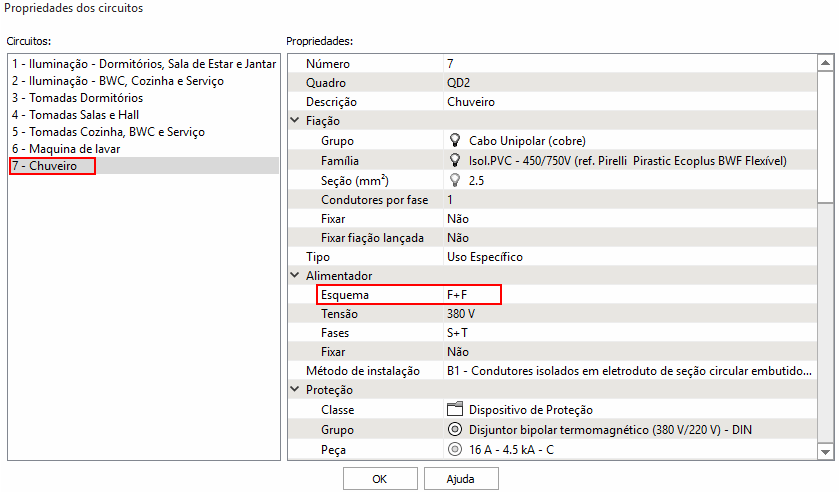
Com esses procedimentos, conseguimos alterar o esquema de um circuito terminal do projeto, realizando também a alteração do esquema dos quadros lançados no projeto.
Em projetos de instalações elétricas a tensão a ser utilizada é definida de acordo com o fornecimento da concessionária, com exceção dos casos onde utilizam-se transformadores de baixa tensão.
Ao realizarmos a criação dos circuitos devemos selecionar o esquema desejado, que determinará, automaticamente, a tensão que será utilizada naquele circuito.
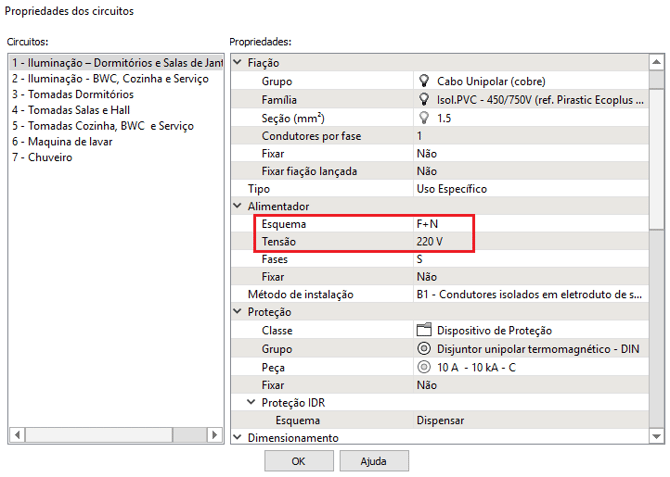
Se a tensão exibida não for a desejada, será necessário alterar a tensão utilizada nos quadros do projeto.
A tensão utilizada nos circuitos é proveniente do quadro ao qual o circuito está associado, que é proveniente do quadro superior na hierarquia do quadros.
Por exemplo, se um quadro possuir um esquema 3F+N e utilizar a tensão 380/220 V, ao criarmos um circuito que possua o esquema F+N, a tensão aplicada será de 220 V. Se o correto é que a tensão seja 127 V é necessário alterar a tensão utilizada no quadro para 220/127 V.
Portanto, para que essa seja a tensão aplicada no circuito é necessário configurar os quadros para possuírem tal tensão.
Alterando a tensão do alimentador
Para realizar esta mudança:
-
Acesse a guia Operações, grupo Exibir, comando Gerenciador;
-
Na janela do Gerenciador, clique com o botão direito do mouse sobre o Alimentador e selecione Propriedades;

-
No diálogo Propriedades dos elementos, selecione a tensão desejada;
Ao selecionarmos a tensão 220/127 V a tensão F+N será 127 V e a tensão F+F será 220 V. Ao selecionarmos a tensão 380/220 V a tensão F+N será 220 V e a tensão F+F será 380 V.
Se a tensão desejada não estiver disponível, primeiramente é necessário configura-la seguindo os passos do artigo Configurando tensões de saída personalizadas.

-
Pressione OK para finalizar.
Se a associação de quadros já tiver sido realizada esta alteração de tensão se refletirá automaticamente em todo o seu projeto. Se a hierarquia ainda não tiver sido definida realize o mesmo procedimento para alterar a tensão nos QM's e QD's.
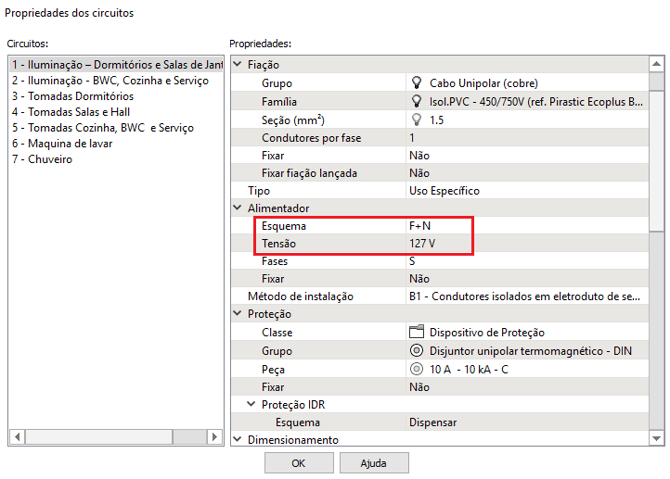
![Brand Vertical-PRINCIPAL-1.png]](https://suporte.altoqi.com.br/hs-fs/hubfs/Brand%20Vertical-PRINCIPAL-1.png?width=70&height=63&name=Brand%20Vertical-PRINCIPAL-1.png)